IIJmioの機種変更の方法|注意点やお得なキャンペーンを紹介
このページにはPRリンクが含まれています

「どうやって機種変更をするんだろう」
「自分で本当に手続きできるのかな」とお悩みですか?
ドコモやソフトバンクなど大手キャリアで機種変更をすると、特段手続きをせずに新しい端末を受け取って終了になることが多いです。
しかし、IIJmioの場合、自分で手続きを行い、SIMカードの入れ替えなどをしなければいけません。
自分で手続きやバックアップなどを行うとなるとちょっと難しく感じますよね。
しかし、手順通りに作業をしていけば、スムーズに機種変更ができます。
IIJmioの機種変更方法
- 機種変更に必要なものを用意する
- データのバックアップをする
- SIMカードのサイズが異なる場合は再発行する
- SIMカードを差し替える
- APN設定を行う
- バックアップしたデータを移行する
この記事ではIIJmio機種変更の方法やお得なキャンペーンなどをわかりやすく解説しています。
さあ一緒にIIJmioの機種変更をしてみましょう!
【6/3まで】お得なキャンペーン実施中!
月額料金440円割引
目次
IIJmioの機種変更する端末の入手方法
IIJmioで新しく端末を用意する方法は、「IIJmioで端末を購入する」「自身でSIMフリーの端末を用意する」の2通りです。それぞれの入手方法について説明します。
【6/3まで】お得なキャンペーン実施中!
月額料金440円割引
IIJmioで端末を購入する
IIJmio端末は公式WEBサイトからのみ購入可能です。
店頭での発売は行っておりません。
IIJmioで取り扱っている端末は他の格安SIMに比べて端末の種類が豊富でおすすめです。
通常他の格安SIMで取り扱っている端末は多くても20種類程度ですが、IIJmioはその倍の約40種類もあります。
ただし、人気機種やキャンペーン対象の端末は在庫がなくなる可能性が高いです。
買いたい機種がある場合は早めにチェックして購入しておきましょう。
【6/3まで】お得なキャンペーン実施中!
月額料金440円割引
合わせてスマホケースの買い替えを検討してる方は、カバラリのスマホケースがおすすめです。
全機種に対応しており、今どきのくすみ系の色からクラシックな色まで32色ものカラーバリエーションがあるため自分のスマホに合った好みのケースを見つけられます。
ほぼ全機種に対応!スマホケースの買い替えはこちら
自身でSIMフリーの端末を用意する
利用したいスマートフォンを取り扱っていない場合は、自分でSIMフリーのスマートフォンを購入しましょう。
SIMフリーとは、SIMロックがかかっていない端末のことでどのキャリアの通信回線でも気にせず利用できます。
2021年10月以前に大手キャリアで発売された機種には、携帯電話会社の回線以外が使用できないように利用制限がかかっています。
例えばauで購入したスマホはau回線でしか使えません。
ただし、利用制限がなくなったSIMロック解除済み(SIMフリー)端末であれば購入した携帯会社に関係なく端末を利用可能です。
SIMフリーの機種を購入すれば、ドコモ・au・ソフトバンクのどの回線でも通信できます。
これから端末を購入する方は、SIMフリースマホを購入しましょう。
【6/3まで】お得なキャンペーン実施中!
月額料金440円割引
IIJmioを機種変更する前に確認すべき注意点
IIJmioに機種変更をする前に、「SIMカードサイズ」「IIJmioの動作確認」この2点は必ずチェックしておきましょう。
古いスマホと新しい端末のSIMカードが異なるとIIJmioが使えない可能性があります。
また、新しく購入する端末の動作確認を怠るとSMSやテザリングなどの機能が使用できないなんてこともあります。
機種変更前の注意点について詳しく見ていきましょう。
【6/3まで】お得なキャンペーン実施中!
月額料金440円割引
SIMカードサイズ
スマートフォンには「SIMカード」とよばれる、契約者の識別番号や電話番号といった情報がミニサイズのICカードに記録されています。
モバイル回線を使ってインターネット通信や通話・SMSの送受信をする際にこのSIMカードが必要です。
新しいスマホと古いスマホ端末が対応しているSIMカードのサイズが異なると挿入しても利用できません。
SIMカードのサイズは、以下の3つです。
| サイズ | 主な端末 | |
|---|---|---|
| 標準SIM | 縦25mm×横15mm | Xperia acro(2012年発売) GALAXY S(2010年発売) iPhone 3G(2008年発売) iPhone(2007年発売)など |
| micro SIM | 縦15mm×横12mm | ZenFone 3(2016年発売) Xperia Z(2013年発売) HUAWEI P8 lite(2015年発売) iPhone 4(2010年発売)など |
| nano SIM | 縦12.3mm×横8.8mm | 近年発売のAndroid端末のほとんど iPhone 5(2012年発売)以降の主なiPhoneシリーズ (直近だとiPhone12・12Pro) |
スマホのSIMカードサイズは、検索エンジンで「端末名+SIMカードサイズ」と検索するか、IIJmio公式サイトの「動作確認端末一覧」より確認することができます。
機種変更する端末を決めたら、現在利用しているSIMカードをそのまま利用できるかどうか、SIMカードのサイズを確認しましょう。
【6/3まで】お得なキャンペーン実施中!
月額料金440円割引
端末の動作確認済み機能をチェックする
IIJmio以外で新しいスマートフォンを選ぶ場合、端末の動作確認済み機能を事前に確認しておきましょう。
動作確認とはスマホ機器が期待通りに機能するかどうか確かめることです。
格安SIMの各会社で実際に利用環境を試した上で問題ないと判定した機能が動作確済みの端末として記載されます。
動作確認済みで主に確認できる機能は下記の項目です。
動作確認できる機能項目
- 通話
- アンテナピクト(電波の強度表示)
- テザリング
端末によってはテザリングの機能が使えないなんてこともありえます。
IIJmioで利用できる動作確認済みの端末は、以下から確認できます。
端末の動作確認済み機能を見る
購入後に後悔しないよう、事前に確認しましょう。
【6/3まで】お得なキャンペーン実施中!
月額料金440円割引
IIJmioの機種変更の手順
IIJmioの機種変更の手順について紹介します。
IIJmioの機種変更方法
- 機種変更に必要なものを用意する
- データのバックアップをする
- SIMカードのサイズが異なる場合は再発行する
- SIMカードを差し替える
- APN設定を行う
- バックアップしたデータを移行する
【6/3まで】お得なキャンペーン実施中!
月額料金440円割引
①機種変更に必要なものを用意する
機種変更の際に必要なものをあらかじめ用意しておきます。
必要なものは下記の通りです。
機種変更時に必要なもの
- 機種変更をする端末
- Wi-fiのある環境
- 充電器
機種変更の際に行うデータ移行やAPN設定などの途中で電池がなくならないように充電器を忘れずに用意しておきましょう。
また、大容量のファイルをダウンロードするためWi-fiに接続できる環境を用意してきましょう。
【6/3まで】お得なキャンペーン実施中!
月額料金440円割引
②データのバックアップをする
次に、新しい端末でも現在のデータが利用できるようにバックアップをします。
バックアップを行わないと今まで保存してきた電話帳・写真などのデータが引き継げません。
データのバックアップ方法は、利用しているスマートフォンのOSによって異なります。
例えば、iPhoneの場合は「クイックスタート」、Androidの場合は「Googleアカウント」を利用すれば簡単にバックアップを行えます。
具体的な方法については「⑥バックアップしたデータを新しい端末に移行する」で解説します。
【6/3まで】お得なキャンペーン実施中!
月額料金440円割引
③SIMカードのサイズが異なる場合は再発行する
今使っている端末と新しい端末のSIMカードのサイズが異なる場合は、SIMの再発行をします。
例えば、現在使っているスマホがmicroSIMに対応していて新しく購入するスマホがnanoSIMに対応している場合は新しいスマホに合わせてnanoSIMサイズのSIMカードを再発行しなければいけません。
IIJmioのSIMカード再発行はWEB上の会員専用ページや店頭の2箇所で行うことができます。
- 会員専用ページ
- 店頭
BIC SIMカウンター/ヨドバシカメラ 通信なんでも相談カウンター
また、SIMカードのサイズ変更・再発行には以下手数料が発生します。
IIJmioのSIMカード再発行時の手数料
- SIMカード交換手数料(会員ページの場合):2,200円
- SIMカード交換手数料(BIC SIMカウンター、ヨドバシカメラなど相談カウンター場合):3,300円
- SIMカード発行手数料:433.4円(タイプD)・446.6円(タイプA)
SIMカードは申し込みから最短3日~4日で届きます。
SIMカードサイズが異なることがわかったらすぐに申し込みを行いましょう。
なお、IIJmioですでにesimを契約している方はSIMカードの再発行ではなく、別の手続きが必要です。
詳しくは次の章で確認ください。
【6/3まで】お得なキャンペーン実施中!
月額料金440円割引
IIJmioならesim対応でSIMカードの差し替え不要
IIJmioでは端末本体組み込み型のesimに対応しています。
従来の物理的なSIMカードはスマートフォン本体に抜き差ししますが、eSIMは端末自体にSIMカードの情報そのものが組み込まれているのでその必要がありません。
つまり、SIMカードの郵送手続きや自分で小さいSIMカードを抜き差しする手間もないのでより簡単に機種変更ができるということです。
すでにIIJmioでesimを利用している方は下記の方法を参考に機種変更を行いましょう。
eSIMの機種変更方法
- 会員専用ページにログイン
- SIMカード再発行(サイズ変更)から申し込み
- 再発行するプランは、「ライトスタートプラン」を選択→2.の再発行するSIMカード/SIMプロファイルで、「eSIMベータ版」を選択
【6/3まで】お得なキャンペーン実施中!
月額料金440円割引
④SIMカードを差し替える
古いドコモの端末と新しいスマホのSIMカードサイズが同じ場合、古い端末からSIMカードを抜き取り、新しい端末に差し替えます。
古い端末と新しい端末のSIMカードサイズが異なる場合はあらかじめ申し込んでおいた新しいSIMカードを差し込みます。
SIMカードの入れ替え方法
- 電源を切る
- SIMカードを台紙からはがす。(※取り外す際は、金属端子部分に触れないように注意)
- 本体側面にあるSIMトレイの穴にSIMピンを奥までぎゅっと差し込む
- ピンを差し込むとSIMトレイがでてくる
- SIMトレイ入っていたSIMカードを優しく取り出す
- 新しいSIMカードをトレイに位置を合わせて載せる
- トレイを元の位置に戻す
iPhoneやAndroidのSIMカード挿入口はそれぞれ本体左側の音量調整ボタンの下や端末の裏ぶた内の電池パック・本体サイド側にあります。
クリップやSIM取り出しツールの先端を挿入口の穴に差し込んでSIMカードを入れ替えるようにしましょう。
これでSIMカードの入れ替えは完了です。SIMカードを紛失したり、傷つけたりする可能性があるため、平らな場所で入れ替えを行うようにしましょう。
より詳しいやり方を見たい方は以下の記事も合わせて確認ください。
【6/3まで】お得なキャンペーン実施中!
月額料金440円割引
➄APN設定を行う
SIMカードの入れ替えが完了したら、「APN」設定を行いましょう。
SIMカードを挿入しただけでは、モバイルデータ通信を利用できません。
モバイルデータ通信を利用するにはSIMカードの挿入とAPN設定が必ず必要です。
APN設定時は大量のファイルをダウンロードするためWi-Fiネットワークに接続してから始めてください。
iPhoneのAPN設定の方法
iPhone(ios端末)でのAPN設定は専用のアプリやスマホの設定画面から手続きを行います。
今回記事で紹介するのはiOS 12.2~の場合です。
APN設定を行う前に最新のOSにダウンロードするか、iOS 12.1.4以前の旧OSからのAPN設定はこちらを確認ください。
iPhoneのAPN設定の方法
1 「My IIJmio」アプリをダウンロードし、起動する
.png)
2 ログイン画面の下にある「設定」を選択
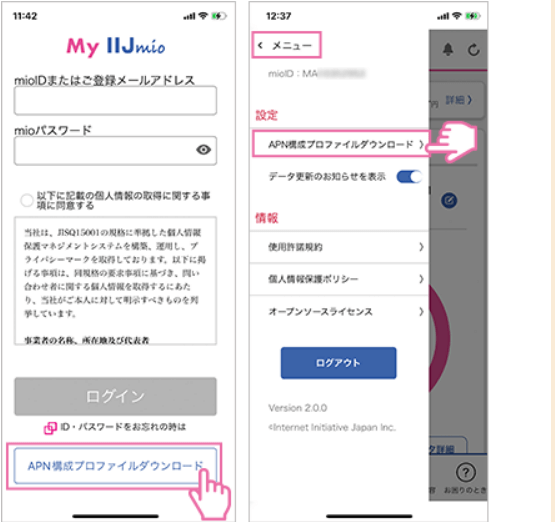
3 「構成プロファイルのインストール」を選択
4 ダウンロードの許可を求められるので、「許可」を選択
5 プロファイルがダウンロードされるので、「閉じる」を選択
6 「設定」を選択
7 「一般」>「プロファイル」を選択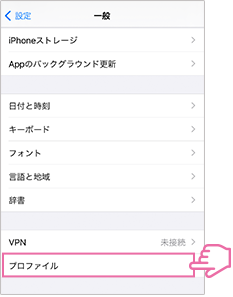
8 「ダウンロード済みプロファイル」内の「(Cellular) IIJmioモバイルサービス」を選択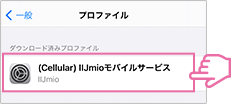
9 「インストール」を選択してデバイスのパスコードを入力
10 「次へ」>画面右上の「インストール」を選択
11 画面下部の「インストール」を選択
12 「完了」を選択し、「構成プロファイル」内に「(Cellular) IIJmioモバイルサービス」が表示されているか確認
(画像引用:【のりかえガイド】初期設定(APN設定) | IIJmio)
【6/3まで】お得なキャンペーン実施中!
月額料金440円割引
AndroidのAPN設定の方法
Androidやその他端末のAPN設定する方法は下記の通りです。
AndroidのAPN設定の方法
- 「設定」→「ネットワークとインターネット」を選択
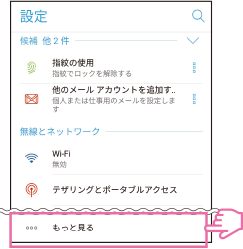
- 「SIM」を選択
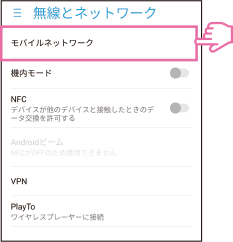
- 「アクセスポイント名」を選択
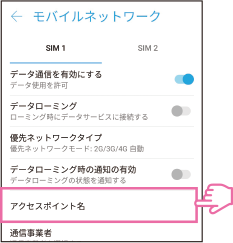
- (IIJmioがある場合)「IIJmio」を選択し、設定完了
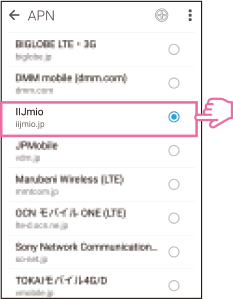
- (IIJmioがない場合)
- 右上のメニュー(または「+」)から「新しいAPN」を選択し、APN設定情報を入力して保存

【6/3まで】お得なキャンペーン実施中!
月額料金440円割引
⑥バックアップしたデータを移行する
APNの設定が完了したら、データを移行すれば機種変更が完了です。
データの移行方法は、スマートフォンのOSによって異なります。
各パターンのデータ移行方法について、詳しく見てみましょう。
iPhoneからiPhoneへ機種変更
iPhoneからiPhoneへ乗り換える場合は、「クイックスタート」がおすすめです。
クイックスタートとは、iPhone同士でデータを移行する仕組みのことです。
端末をかざすだけでデータ移行できるため、手軽かつ簡単にデータ移行できます。
確認・用意すること
- OSのバージョンがiOS 12.4以降であること
- Wi-Fi環境(ない場合はLightning-USBケーブルとLightning-USB 3カメラアダプタを用いた有線を使っての移行)
※iPhone 15シリーズはUSB Type-Cが採用されています。 - 電源
- 充電器
新しいiPhoneを現在利用しているiPhoneの近くに置けば、自動的にクイックスタートが起動します。
新しいiPhoneのディスプレイに表示された画像を現在利用しているiPhoneのカメラに写せば、ワイヤレスでデータ転送が始まります。
iPhoneからiPhoneへデータを移行するときは、クイックスタートの活用がおすすめです。
より詳しいやり方を見たい方は以下の記事も合わせて確認ください。
【6/3まで】お得なキャンペーン実施中!
月額料金440円割引
iPhoneからAndroidへ機種変更
iPhoneからAndroidのスマートフォンへの機種変更はGoogleアカウントを利用したデータ移行がおすすめです。
お手持ちのiPhoneからGoogleアカウントにログインすれば、連絡先やカレンダー、写真といったデータを同期できます。
アカウントを共有するだけで、機種変更先のAndroidスマートフォンですぐ利用できます。
iPhoneでGoogleアカウントにログインする方法は、以下の通りです。
iPhoneからAndroidへ機種変更方法
- 「設定」アプリを起動
- 「メール」⇒「アカウント」⇒「アカウントを追加」⇒「Google」をタップ
- メールアドレスとパスワードを入力
- 追加したメールアドレスをタップして、連絡先やカレンダーの同期をONにする
また写真を共有する場合は、「Googleフォト」アプリの活用がおすすめです。
- 「Googleフォト」アプリをダウンロードおよび起動
- Googleアカウントでログイン
- Googleフォトアプリの「設定」にて、バックアップを実行
ただし写真のバックアップには、大量のデータ通信が発生することもあるため、Wi-Fi環境下での作業をおすすめします。
より詳しいやり方を見たい方は以下の記事も合わせて確認ください。
【6/3まで】お得なキャンペーン実施中!
月額料金440円割引
AndroidからiPhoneへ機種変更
AndroidからiPhoneへ機種変更する場合は、「iOSに移行」アプリの活用がおすすめです。
「iOSに移行」アプリを利用すると、AndroidスマートフォンのデータがWi-Fi経由で新しいiPhoneに転送されます。有線ケーブルを用意する必要が無いため、手軽にデータ移行できます。
「iOSに移行」アプリを利用したデータ移行の手順は、以下の通りです。
AndroidからiPhoneへ機種変更方法
- Google Playから「iOSに移行」アプリをダウンロード
- AndroidスマホのWi-FiをONにする
- 新しいiPhoneを起動し、「Appとデータ」が表示されたら「Androidからデータを移行」をタップ
- 「iOSに移行」アプリをタップ
- 利用規約を確認し、「同意する」をタップ
- iPhoneにてコードが表示されるので、Androidスマホにてコードを入力
- 転送するコンテンツを選択して「次へ」をタップ
- 転送が完了するまで、端末を近づけて待つ
(画像引用:Android から iPhone、iPad、iPod touch に移行する - Apple サポート)
AndroidスマホからiPhoneへ乗り換える場合は、「iOSに移行」アプリを活用して機種変更しませんか。
より詳しいやり方を見たい方は以下の記事も合わせて確認ください。
iPhoneからAndroidデータ移行手順!Androidのメリットやおすすめ機種も紹介
【6/3まで】お得なキャンペーン実施中!
月額料金440円割引
AndroidからAndroidへ機種変更
AndroidからAndroidへ機種変更する場合は、Googleアカウントを使ったバックアップがおすすめです。手順を見てみましょう。
AndoidからAndroidへ機種変更方法
- 「設定」アプリの「詳細設定」→「バックアップとリセット」をタップ
- バックアップが完了するまで待つ
- 新しいスマホを起動し、Googleアカウントにログイン
- 「アプリとデータのコピー」から、バックアップするデータをタップ
- データの復元が完了するまで待つ
Googleアカウントを利用したバックアップは、特別なアプリをダウンロードする必要がないため魅力的です。
Androidスマホ同士でデータを移行する場合は、Googleアカウントを使ってデータを移行しましょう。
より詳しいやり方を見たい方は以下の記事も合わせて確認ください。
【6/3まで】お得なキャンペーン実施中!
月額料金440円割引
IIJmioでおすすめの端末
IIJmioでは、さまざまな端末が販売されています。機種変更の際に端末のみの購入も可能です。
IIJmioで購入できるおすすめの端末を紹介します。
【6/3まで】お得なキャンペーン実施中!
月額料金440円割引
iPhone 13

(画像引用:iPhone 13 格安SIM_格安スマホのIIJmio)
iPhone 13/128GB:税込95,800円(一括) 税込3,998円/月(24回)
iPhone 13の特徴
- 最新のiPhoneに引けを取らないハイスペック
- A15 Bionicチップ搭載で快適な処理動作
- 最大19時間のビデオ再生ができるバッテリー
【6/3まで】お得なキャンペーン実施中!
月額料金440円割引
iPhone SE(第3世代)

(画像引用:iPhone SE(第3世代) 格安SIM_格安スマホのIIJmio)
価格:iPhone SE(第3世代)/64GB:税込54,980円(一括) 税込2,304円/月(24回)
iPhone SE(第3世代)の特徴
- 高性能なA15 Bionicチップを搭載
- ポートレートモードを搭載し、背景をぼかすこともできる高機能なカメラ
- 2024年4月現在も人気の現行モデル
【6/3まで】お得なキャンペーン実施中!
月額料金440円割引
OPPO A77

(画像引用:OPPO A77 格安SIM_格安スマホのIIJmio)
価格:OPPO A77:税込17,800円(一括) 税込743円/月(24回)
OPPO A55s 5Gの特徴
- 20,000円以下でお財布に優しい
- 安心の防水・防塵対応、5,000mAh大容量バッテリーも搭載
- さまざまなシーンに対応できるカメラ機能
【6/3まで】お得なキャンペーン実施中!
月額料金440円割引
IIJmioの機種変更で使えるキャンペーン
2024年4月現在、IIJmioでは機種変更に対するお得なキャンペーンを開催中です。
IIJmioサプライサービスを申し込みの際に、端末補償オプションを申し込むと月額料金418円~が最大2ヵ月無料になります。
期間:終了日未定
既にIIJmioを利用中の方が、キャンペーン期間中に対象機種を購入すると、最大10,000円分の選べるe-GIFTをプレゼント。
期間:2024年3月31日まで
【6/3まで】お得なキャンペーン実施中!
月額料金440円割引
まとめ
それでは最後に記事のおさらいをしましょう。
- IIJmioを機種変更する前に、公式サイトにて「SIMカードサイズ」「動作確認済」の2点をチェック。
- eSIMプラン(ベータ版)に現在契約中の人は、SIMカードの抜き差しをせずeSIMで機種変更が可能
IIJmioの機種変更手順は下記の通りです。
IIJmioの機種変更の手順
- 機種変更に必要なものを用意する
- データのバックアップをする
- SIMカードのサイズが異なる場合は再発行する
- SIMカードを差し替える
- APN設定を行う
- バックアップしたデータを移行する
記事を参考にぜひ自分で手続きにチャレンジしてみてくださいね
【6/3まで】お得なキャンペーン実施中!
月額料金440円割引
ポイント別 格安SIMランキング
-
総合
-
料金
-
速度
-
-
-
1位

-
- 家族割・ひかり回線とのセット割でさらにお得に
- ソフトバンク回線を利用していて通信速度が安定してはやい
- 他社からの乗り換えでPayPayポイント還元
- 公式サイトへ
-
-
-
2位

-
- 新プランで5GB 990円~の業界最安水準
- データ量のシェアや繰り越しができる
- 光回線とセット契約すると月額660円引き
- 公式サイトへ
-
-
-
3位

-
- Softbankと同等の安定した通信速度
- 3GB990円のミニプランが人気
- 一部LINEの利用はデータ通信量としてカウントされない(※1)
- 公式サイトへ
-
-
-

-
- 格安SIMの中でも最速クラスの通信速度
- 家族セット割・自宅セット割でさらにお得に
- 他社からののりかえで10,000円分のau PAY残高還元
- 公式サイトへ
-
-
-

-
- 新料金プラン乗り換え先No1
- Rakuten 最強プランを他社からの乗り換えで初めて申し込みで最大12,000ポイント還元!
- データ無制限・通話もかけ放題
- 公式サイトへ
-
-
-
-
-
1位

-
- 3GB 792円~の業界最安値
- 330円/月からお試しプランを利用できる
- ドコモ・au・ソフトバンクの3回線に対応
- 公式サイトへ
-
-
-
-
-
1位

-
- ドコモのオンラインブランドでキャリアに匹敵する通信速度
- 5分以内の通話は無料
- 20GBで2,970円の月額料金
- 公式サイトへ
-
-
-
2位

-
- キャリアに匹敵する通信速度
- 3GB990円のスマホミニプランが人気
- LINEの利用はデータ容量としてカウントされない(※1)
- 公式サイトへ
-
-
-
3位

-
- 格安スマホでは速度ランキングトップクラス
- auと同等の安定した通信速度
- 最大10,000円相当のau PAY残高還元実施中
- iPhoneやAndroid端末が安く手に入る
- 公式サイトへ
-
-
-

-
- 格安スマホ速度ランキングではUQモバイルに匹敵
- Softbankと同等の安定した通信速度
- ネット割併用で4GBが月額1,078円~
- 店舗で気軽に相談ができる
- 公式サイトへ
-
※MMD研究所調べ -
※2024年5月現在の情報です。
※1 トークでの位置情報の共有・Live の利用、スタンプショップの利用、ニュース記事の閲覧など、一部 LINE ギガフリーの対象外があります。
![[関連記事]かんたん!SIMカードの挿し方まとめのサムネイル](https://assets.soldi.jp/uploads/soldi/path/1011/thumbnail_sim_insert_easy_01.jpg)
![[関連記事]iPhoneを機種変更する方法|クイックスタートやiCloudなど4つの手順を紹介!のサムネイル](https://assets.soldi.jp/uploads/soldi/path/11863/thumbnail_iphone.png)
![[関連記事]iPhoneからAndroidデータ移行手順!Androidのメリットやおすすめ機種も紹介のサムネイル](https://assets.soldi.jp/uploads/soldi/path/11736/thumbnail_iphone_to_android.png)
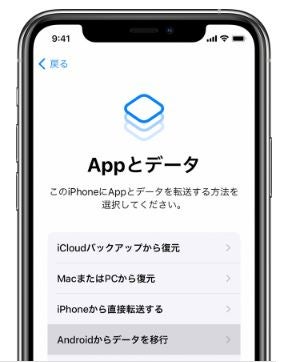

![[関連記事]格安SIM機種変更のやり方!iPhoneなどスマホ端末データを自分で移行する方法のサムネイル](https://assets.soldi.jp/uploads/soldi/path/11216/thumbnail_change-sim%20(1).png)
![[関連記事]Androidへ機種変更する際にやることは?アプリなどのデータを漏れなく引き継ぐ手順を解説のサムネイル](https://www.soldi.jp/assets/cms/sp/img_noimage-24b88fe7ad4864cdc06a360928fc67927e4c398986a45a4ece14d93b144b6649.png)











.png)





Soldi編集部は「おうちのお金をスマートに」をコンセプトにコンテンツの配信を行っています。